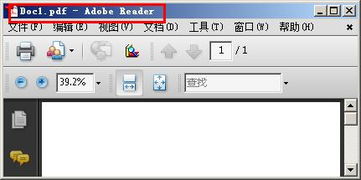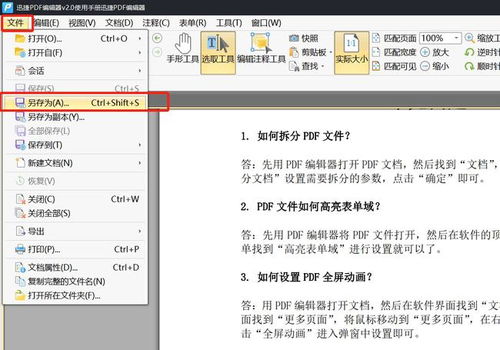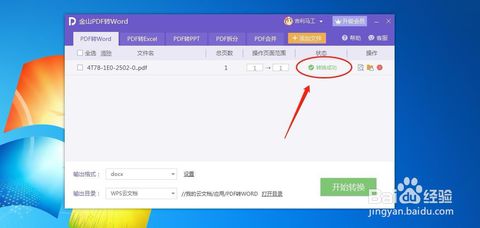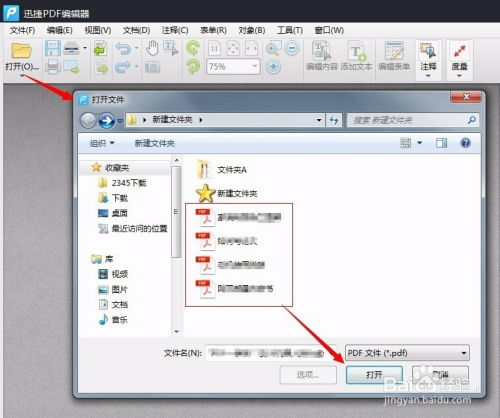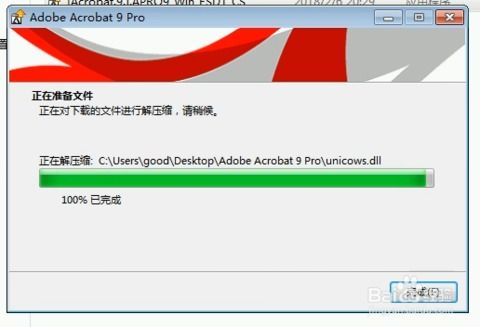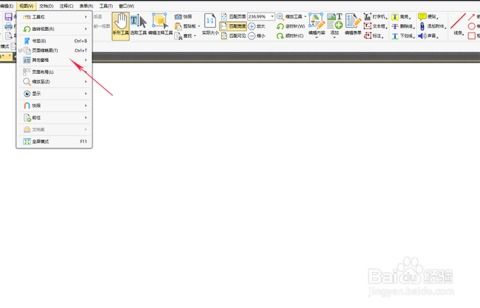一键解锁PDF编辑奥秘,轻松修改内容,打造完美文档效果!
在数字化时代,PDF(Portable Document Format)文件因其跨平台兼容性和内容保真性而广受欢迎,无论是合同、报告、书籍还是简历,PDF格式都扮演着重要角色。然而,PDF文件一度被认为是“只读”格式,难以直接编辑。幸运的是,随着技术的发展,现在有多种方法可以让你轻松编辑和修改PDF文件内容,而且效果还相当不错。下面,我们就来一步步探讨如何实现这一目标。
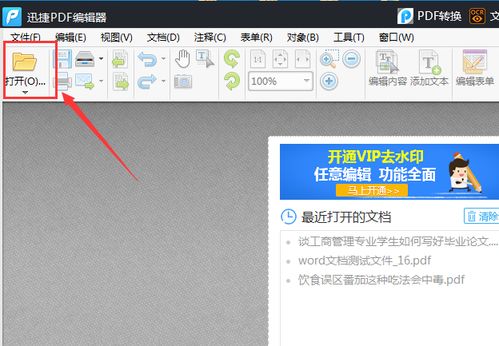
1. 选择合适的PDF编辑器
首先,你需要一款功能强大的PDF编辑器。市场上有许多免费的和付费的软件可供选择,它们各有千秋。免费软件如PDF24 Tools、Sejda PDF等,虽然功能有限,但足以应对一些基本的编辑需求,如添加文本、图片或简单注释。而付费软件如Adobe Acrobat DC、Foxit PhantomPDF等,则提供了更全面的编辑功能,包括编辑现有文本、更改字体和颜色、插入图片、调整页面布局等高级功能。

2. 打开并准备PDF文件
启动你选择的PDF编辑器,并打开需要编辑的PDF文件。如果文件受密码保护,请先输入密码解锁。然后,仔细浏览文件内容,标记出需要修改或添加的部分,以便后续操作。

3. 编辑文本内容
添加或修改文本:

大多数高级PDF编辑器都允许你直接在PDF上添加或修改文本。点击工具栏中的“文本编辑”工具(通常是一个“T”图标),然后在文档中点击你想添加或修改文本的位置。
输入新文本或选中现有文本进行修改。你可以像在任何文本编辑器中一样,更改字体、大小、颜色和对齐方式。
注意: 不是所有PDF文件都支持直接编辑文本,特别是那些通过扫描或图片转换而来的PDF。对于这类文件,你可能需要使用OCR(Optical Character Recognition)技术将图片中的文字转换成可编辑的文本格式。
4. 调整页面布局和元素
移动或删除页面:
你可以轻松地移动PDF中的页面顺序,或删除不需要的页面。在编辑器的页面缩略图视图中,只需拖动页面到新的位置或点击删除按钮即可。
插入或删除图片:
点击“插入图片”工具(通常是一个图片图标),选择你想添加的图片文件,然后在文档中指定位置放置。
对于已有的图片,你可以通过点击并拖动边缘来调整其大小,或使用工具栏上的选项来旋转或删除图片。
调整页面边距和布局:
某些PDF编辑器允许你自定义页面的边距和整体布局。这通常涉及到设置页面大小、边距以及元素的对齐方式。
5. 添加注释和标记
在编辑过程中,添加注释和标记可以帮助你或他人更好地理解文件内容。
添加注释:
使用注释工具(如文本框、箭头、线条或形状)在PDF上添加说明、评论或指向特定内容的指示。
高亮和划线:
选中想要强调的文本,然后使用高亮或划线工具进行标记。这有助于快速识别关键信息。
6. 审查和保存更改
在完成所有编辑后,仔细审查你的PDF文件,确保没有遗漏或错误。使用“打印预览”功能可以帮助你查看最终文档的外观,包括布局、字体和格式。
最后,保存你的编辑。大多数PDF编辑器都会提示你选择保存选项,如保存为新的PDF文件或覆盖原始文件。建议选择保存为新的文件,以防意外覆盖原始数据。
7. 考虑使用在线PDF编辑器
如果你不需要复杂的功能,或者只是偶尔需要编辑PDF文件,使用在线PDF编辑器可能是一个更快捷、更方便的选择。这些服务通常无需安装软件,只需通过浏览器即可访问。它们提供了基本的编辑功能,如添加文本、图片和注释,并且支持多种文件格式的导入和导出。不过,请注意保护你的隐私和文件安全,选择可靠的服务提供商。
结语
通过上述步骤,你现在应该能够轻松地编辑和修改PDF文件内容了。无论是简单的文本调整还是复杂的页面布局修改,只要掌握了正确的方法和工具,就能实现出色的编辑效果。记得在编辑过程中保持耐心和细心,以确保最终文档的准确性和专业性。
- 上一篇: 如何在微信上发布朋友圈动态?
- 下一篇: 揭秘!如何轻松计算点到平面的距离?超实用距离公式大公开!
-
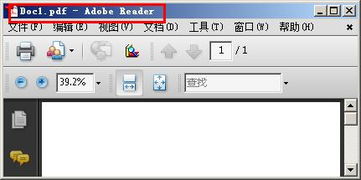 PDF轻松变身Word文档:一键转换秘籍新闻资讯11-12
PDF轻松变身Word文档:一键转换秘籍新闻资讯11-12 -
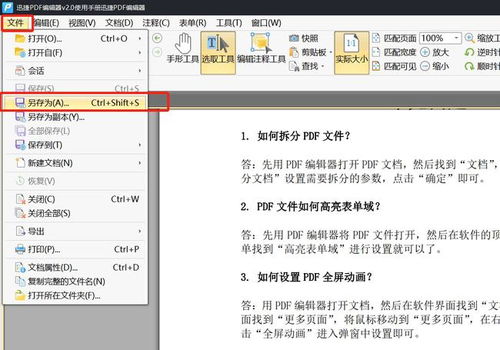 轻松学会:如何编辑和修改PDF文件内容新闻资讯10-28
轻松学会:如何编辑和修改PDF文件内容新闻资讯10-28 -
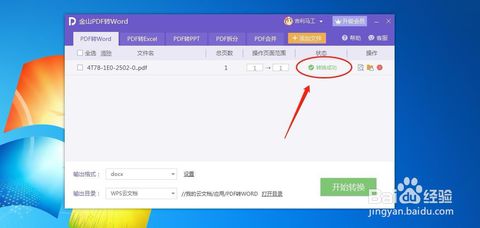 轻松解锁!PDF秒变Word文档的超实用指南新闻资讯10-30
轻松解锁!PDF秒变Word文档的超实用指南新闻资讯10-30 -
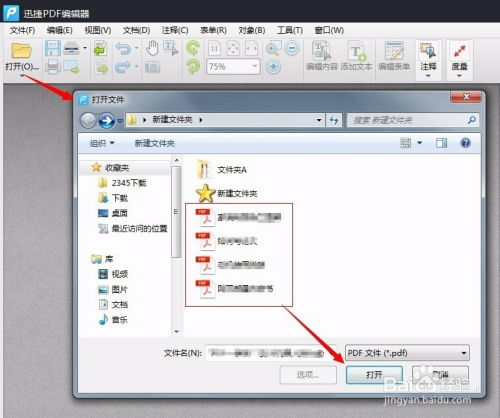 揭秘!轻松几步,教你如何高效编辑PDF文件内容?新闻资讯10-28
揭秘!轻松几步,教你如何高效编辑PDF文件内容?新闻资讯10-28 -
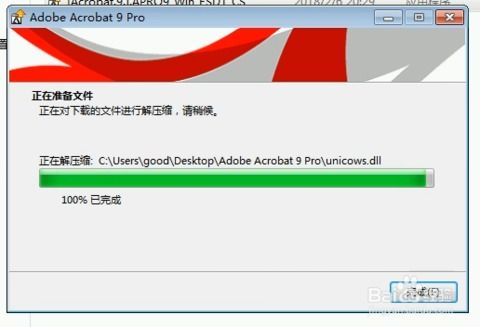 一键解锁:Adobe Acrobat 9 Pro序列号高效激活指南新闻资讯02-17
一键解锁:Adobe Acrobat 9 Pro序列号高效激活指南新闻资讯02-17 -
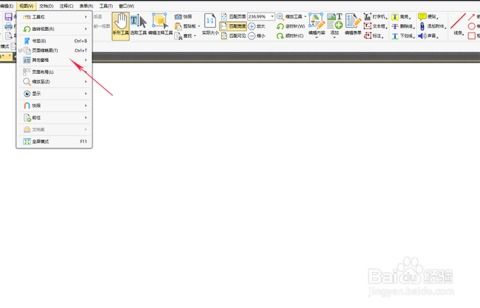 如何轻松在PDF文档中添加第二页?步骤详解,一键操作!新闻资讯10-26
如何轻松在PDF文档中添加第二页?步骤详解,一键操作!新闻资讯10-26